Bài viết này đã được tư vấn chuyên môn bởi ông Võ Văn Hiếu – Giám đốc kỹ thuật của Trung tâm sửa chữa điện lạnh – điện tử Limosa.
Trong thời đại công nghệ hiện nay, việc sử dụng internet đã trở nên phổ biến hơn bao giờ hết. Việc truy cập vào các trang web thông qua tivi cũng đang trở thành một nhu cầu thiết yếu trong gia đình. Nếu muốn biết cách vào Google trên tivi Panasonic này, hãy cùng tìm hiểu cách thực hiện trong bài viết này của Trung tâm sửa chữa điện lạnh – điện tử Limosa.

1. Cách vào Google trên tivi Panasonic
Để vào Google trên tivi Panasonic, bạn có thể thực hiện các cách vào Google trên tivi Panasonic sau:
- Bật tivi và kết nối tivi với internet thông qua kết nối Wi-Fi hoặc dây mạng Ethernet: Để truy cập Google trên tivi Panasonic, bạn cần kết nối tivi với internet. Bạn có thể sử dụng kết nối Wi-Fi hoặc dây mạng Ethernet để kết nối tivi với internet.
- Sử dụng remote điều khiển để chọn biểu tượng trình duyệt web trên màn hình chính của tivi hoặc sử dụng nút home trên remote để vào màn hình chính, sau đó chọn biểu tượng trình duyệt web.
- Nhập địa chỉ “www.google.com” vào thanh địa chỉ trên trình duyệt web hoặc nhấn phím tìm kiếm trên remote và gõ “Google” để tìm kiếm trang web này: Sử dụng trình duyệt web có sẵn trên tivi, Tivi Panasonic có tích hợp sẵn trình duyệt web, bạn có thể sử dụng trình duyệt này để truy cập Google. Bạn chỉ cần nhấn vào biểu tượng trình duyệt web trên màn hình tivi, sau đó nhập địa chỉ “www.google.com” vào thanh địa chỉ trình duyệt để vào Google.
- Sử dụng bàn phím ảo để nhập từ khóa tìm kiếm. Khi truy cập Google trên tivi Panasonic, bạn có thể sử dụng bàn phím ảo để nhập từ khóa tìm kiếm. Bạn có thể sử dụng remote điều khiển để điều khiển bàn phím ảo trên màn hình tivi.
- Nhấn nút “OK” hoặc “Enter” trên remote để xác nhận từ khóa tìm kiếm.
- Chờ đợi kết quả tìm kiếm xuất hiện trên màn hình tivi. Bạn có thể sử dụng remote điều khiển để di chuyển lên xuống hoặc sang trái phải để xem các kết quả tìm kiếm khác.
- Nhấn nút “OK” hoặc “Enter” trên remote để chọn một kết quả tìm kiếm hoặc nhấn vào liên kết để mở trang web.
Nếu bạn không thực hiện được các bước trên, bạn hoàn toàn có thể dùng cách vào Google trên tivi Panasonic dưới đây:
- Nếu tivi Panasonic của bạn có tính năng điều khiển giọng nói, bạn có thể sử dụng tính năng này để tìm kiếm trên Google. Để sử dụng tính năng này, bạn có thể nhấn nút giọng nói trên remote và nói câu lệnh tìm kiếm. Sau đó, tivi sẽ hiển thị kết quả tìm kiếm trên Google.
- Sử dụng thiết bị kết nối tivi với internet: Nếu tivi Panasonic của bạn không có tích hợp trình duyệt web hoặc tính năng trợ lý ảo, bạn có thể sử dụng các thiết bị kết nối tivi với internet như Apple TV, Chromecast hoặc Fire TV để truy cập Google trên tivi. Bạn chỉ cần kết nối thiết bị này với tivi và sử dụng trình duyệt web trên thiết bị kết nối này để truy cập Google.
- Sử dụng ứng dụng Google trên tivi: Nếu tivi Panasonic của bạn có hỗ trợ ứng dụng, bạn có thể tải và cài đặt ứng dụng Google trên tivi để truy cập Google. Bạn chỉ cần vào cửa hàng ứng dụng trên tivi, tìm kiếm ứng dụng Google và cài đặt ứng dụng này trên tivi.

2. Những lưu ý khi sử dụng Google trên tivi Panasonic
Khi muốn biết cách vào Google trên tivi Panasonic, bạn nên lưu ý những điều sau:
- Đảm bảo kết nối internet ổn định: Để truy cập Google trên tivi Panasonic, bạn cần đảm bảo rằng kết nối internet của tivi ổn định. Nếu kết nối không ổn định, việc truy cập Google sẽ bị gián đoạn hoặc chậm.
- Sử dụng bàn phím ảo hoặc tính năng điều khiển giọng nói: Trên tivi Panasonic, bạn có thể sử dụng bàn phím ảo hoặc tính năng điều khiển giọng nói để tìm kiếm trên Google. Điều này giúp bạn nhập từ khóa tìm kiếm một cách nhanh chóng và dễ dàng hơn.
- Tối ưu hóa độ phân giải: Nếu tivi Panasonic của bạn có độ phân giải cao, bạn nên tối ưu hóa độ phân giải để có trải nghiệm tốt hơn khi truy cập Google. Điều này giúp bạn tối ưu hóa chất lượng hình ảnh và độ nét của nội dung tìm kiếm.
- Cập nhật phần mềm tivi: Để đảm bảo tivi Panasonic hoạt động tốt khi truy cập Google, bạn cần cập nhật phần mềm tivi thường xuyên. Các bản cập nhật phần mềm tivi cải thiện tính năng và sửa lỗi, giúp tivi hoạt động tốt hơn.
- Chú ý đến quyền riêng tư: Khi sử dụng Google trên tivi Panasonic, bạn cần chú ý đến quyền riêng tư của mình. Điều này đặc biệt quan trọng khi bạn sử dụng tính năng điều khiển giọng nói để tìm kiếm trên Google. Bạn nên đọc kỹ các điều khoản và chính sách quyền riêng tư trước khi sử dụng tính năng này.
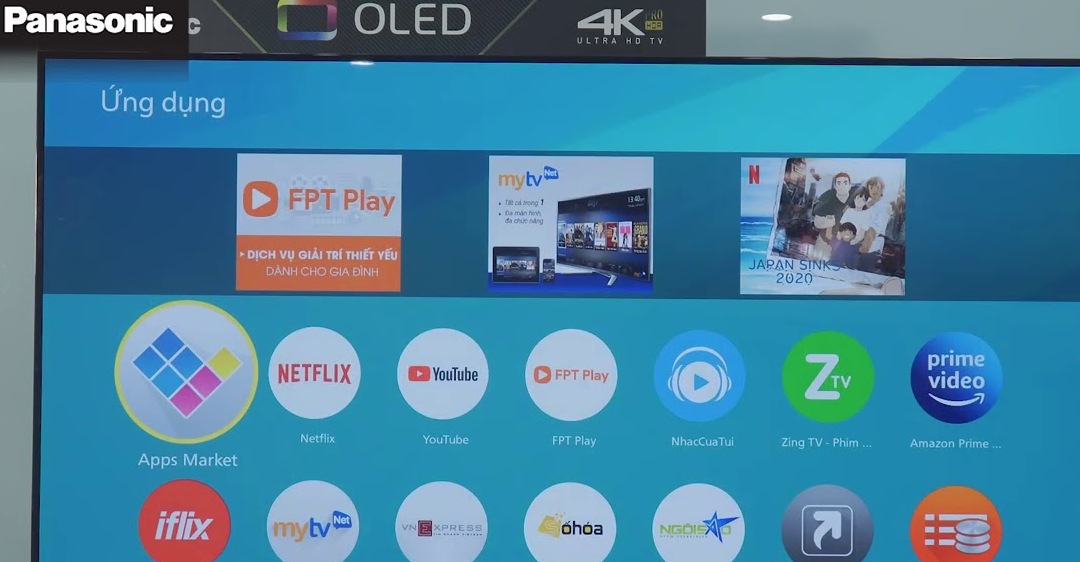
➤ Quý khách hàng có nhu cầu sửa chữa thiết bị hãy nhanh chóng liên hệ với chúng tôi qua số HOTLINE 1900 2276 để được hỗ trợ, tư vấn dịch vụ sửa tivi nhanh chóng nhé !!
Với những hướng dẫn trên, việc cách vào Google trên tivi Panasonic đã trở nên dễ dàng hơn bao giờ hết. Bạn có thể tận dụng tính năng này để tìm kiếm thông tin, xem phim, nghe nhạc, chơi game và thực hiện nhiều hoạt động khác trên màn hình lớn của tivi để có trải nghiệm tốt hơn. Hãy liên hệ với Trung tâm sửa chữa điện lạnh – điện tử Limosa ở HOTLINE 1900 2276 để biết thêm nhiều thông tin về tivi Panasonic!

 Thời Gian Làm Việc: Thứ 2 - Chủ nhật : 8h - 20h
Thời Gian Làm Việc: Thứ 2 - Chủ nhật : 8h - 20h Hotline: 1900 2276
Hotline: 1900 2276




